u盘怎么装系统?
u盘怎么装系统?
-
U盘启动盘制作——
Step1:制作前的准备工作
1、 准备一个8G以上的U盘
2、 在老毛桃官网下载一个老毛桃U盘启动盘制作工具
Step2:开始制作U盘启动盘
1、 下载并安装好老毛桃U盘启动装机工具,打开软件并插入U盘。要注意的是:本软件涉及对可移动磁盘的读写操作,部分杀毒软件和安全类软件会导致制作失败,运行程序前请关闭相关软件!
2、 选择“U盘启动”,在普通模式中的磁盘列表中选择需要制作启动的设备,在模式选项中选择“USB-HDD”, 选择格式“NTFS”并点击“一键制成USB启动盘”
3、 在弹出的信息提示窗口中,点击“是”(注:制作启动盘会格式化U盘,请提前备份好U盘数据!)
4、 这时候老毛桃U盘启动装机工具对U盘写入老毛桃相关数据,请耐心等待
5、 完成写入后,点击“模拟启动”
6、预览老毛桃WinPE界面成功启动说明老毛桃U盘启动盘制作成功,按住Ctrl+Alt可释放鼠标进行窗口关闭的操作
以上就是老毛桃U盘启动盘的制作教程了,好系统U盘启动盘一盘两用,不影响U盘的拷贝存储功能,且占用空间小,却能在关键时刻拯救我们的电脑,还没有的朋友快去制作一个U盘启动盘吧!下面说一下如何使用U盘重装系统:
1、 插入制作好的U盘启动盘,开机或重启电脑时快速按下U盘启动快捷键(可在老毛桃U盘启动装机工具或在老毛桃官网上查询)进入如下图所示的界面,选择【1】选项,按下“Enter”键进入
2、 双击老毛桃一键装机软件打开如下图的窗口,在安装系统选项中选中镜像文件并选择win8系统安装位置,安装位置选择C盘(注意:C盘会被格式化),最后选择“执行”
3、 在弹出窗口中在下图所示的选项前打勾,点击“是”
4、 Win10系统安装完成后重启电脑的同时要拔掉U盘
5、 重启后将进入重装系统的另一阶段,当进入win10系统桌面后即表示重装成功了
2019-02-16 11:17:42 -
“网络极客”,全新视角、全新思路,伴你遨游神奇的科技世界。
不用到处找啦,这里就是通过U盘安装操作系统最详细的教程。
我们从U盘制作系统光盘前的准备工作开始说起,安装系统前需要准备哪些东西;
原版系统镜像ISO如何安装,GHOST版本的操作系统如何安装。
一起来看看安装的步骤吧。
系统安装前的准备
1.网卡驱动下载
首先,需要下载万能网卡驱动,或者集成了网卡驱动驱动精灵等程序;
因为Windows 8系统是没有集成网卡驱动,避免安装完成系统后无法上网。
2.制作U盘启动盘
类似的制作工具很多,老毛桃、大白菜等等;
并且基本都是一键式制作,仅需要插入U盘,点击“开始制作”即可。
3.下载系统镜像
建议下载原版的ISO镜像文件,不要使用GHOST的优化系统版本;
原版Windows 8系统可以在MSDN网站上进行下载。
具体的安装步骤
1.开机启动项设置
将U盘插入电脑后,重新启用电脑;
在电脑的启动过程中,点击F11按钮,进入启动项选择,通过U盘启动。
2.进入PE启动项选择后,若通过原版系统ISO镜像安装;则点击第十项,启动自定义ISO;
若安装GHOST系统版本,点击第一项,进入PE系统。
3.进入PE系统后,点击“映像大师一键装机”软件;
并点击“打开”按钮,找到U盘中GHOST系统版本放置的位置。
4.完成系统加载后,会通过GHOST的方式自动进行安装;
耐心等待安装完成,重新启动系统即可。
关于安装操作系统,还有那些不同的方法?
欢迎大家留言讨论,喜欢的点点关注。
2018-11-22 22:43:19 -
现在装系统都不需要U盘了,直接在硬盘就可以了,没有现成的图,就拿win7做例子,其实安装都是一个原理。
1、首先去系统之家下载自己想安装的系统
2、解压打开,其实不用解压打开也可以
选择解压位置。
或者选择打开就会看到镜像文件里面有个系统安装.EXE,(或者是英文)双击打开就会显示还原系统,选择还原盘符就可以了,还原完就直接重启自动安装,没有用优盘节省了一大部分时间。图只做个事例,有兴趣的朋友可以去试试,今天我用这方法安装了三次系统,因为都不是自己理想的就重装别的版本。
2018-04-30 01:23:02 -
现在装系统都不需要U盘了,直接在硬盘就可以了,没有现成的图,就拿win7做例子,其实安装都是一个原理。
1、首先去系统之家下载自己想安装的系统
2、解压打开,其实不用解压打开也可以
选择解压位置。
或者选择打开就会看到镜像文件里面有个系统安装.EXE,(或者是英文)双击打开就会显示还原系统,选择还原盘符就可以了,还原完就直接重启自动安装,没有用优盘节省了一大部分时间。图只做个事例,有兴趣的朋友可以去试试,今天我用这方法安装了三次系统,因为都不是自己理想的就重装别的版本。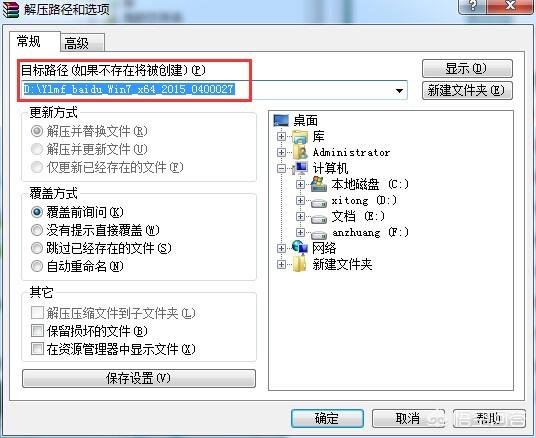
 2018-04-30 01:23:02
2018-04-30 01:23:02 -
这个很简单,首先,不是随便找个优盘都可以做系统的,关键是优盘要先做启动项(PE),主流有老毛桃,大白菜,U启动等等都可以,然后就是开机按相应快捷键进入BIOS,设置优盘启动项(USB HDD),然后一键安装到C盘即可
2017-10-14 11:15:46 -
现在电脑系统流行2大类,先说下大部分人用的windows,用Windows的多数是盗版加欺骗激活的,这里推荐安装原版,下面是安装步骤:
1安装前,在另外一台电脑上,到MSDN上下载原版系统,家庭版教育版都成。想不麻烦安装集成各种预装软件的则可到系统城等网站下载雨林木风、深度等版本,注意下这里有32位和64位区分。
2用ultraliso、老毛桃、云骑士、大白菜等制作u启。这个很简单,傻瓜式的一路确定。
3将制作好的u启插在你要安装的电脑上。
4点开机键。
5如果u启已设置,则此时显示pe启动菜单,随便进入个桌面,点“安装系统”“一键安装到c盘”
6这里会提示disk not format,硬盘没格式化,点确定格式化u盘后点安装。
7一般会重启2-3次,提示输入序列号,点跳过。
8安装驱动,安装完成。
9下载kms等激活软件,激活系统。
10第五步如果看不到pe启动桌面,刚按del、f1、f2等键进入BIOS,机型不同,按键不一,多试几次就进去了,进去后找到boot启动顺序,将usb启动按+或者f5或上键调整成第一启动即可,联想等机型可按f8选择启动设备,选u盘启动也可,完成操作按f10保存并退出,此时可回到第5步演示。
你也不说安装什么类型的系统,下面再说下安装Linux系统。这个版本就多了,redhat,ubantu,centos等等,下面以centos7为例,安装步骤前面和前面差不多。
1到centos官网下载系统,版本选everything吧
2此处建议用ultraliso烧制,点击将文件写入硬盘,选u盘,烧制成功。
3将制作好的u启插在你要安装的电脑上。
4点开机键。 5如果u启已设置,则此时安装菜单,选第三个安装系统。
5点格式化硬盘
6如果想省事则点自动配置并使用硬盘,自己设置则swap设置2g,boot给8g,其他给home,
7如果安装mini teminal,是纯命令模式无操作界面的,点安装即可。
8有桌面的,语言选中文,想深入学选英语也可,后面可以再设置来回调整。
9时区,键盘什么的,一路下点,点安装时要设置用户名和密码,自己设置即可。
10此系统为开源系统不需要激活,可直接使用。
2018-04-28 03:02:43 -
简要的说,可以分以下几步:
1.准备一个4G以上的优盘,然后格式化。在电脑上下载安装一个优盘启动盘制作的软件。用此软件,将此优盘制作成U盘启动盘。
2.将下载好的系统安装包放置于此优盘下。
3.重启要安装系统的电脑,进入BIOS设置或电脑重启时查看屏幕信息,将电脑优先启动项设置为U盘启动优先。
4.将制作好的优盘启动器,插入要安装系统的电脑的usb端,然后重启电脑。在出现的指示条目中,选择相应的序号后,按确认键,按指示就可以重装系统了。
2018-05-04 21:58:15 -
其实装系统是会遇到很多情况的,要分情况的不同来进行装系统。
就说你这里种情况,你的机械硬盘如果不是主分区,我不知道,弄个PE,下个镜像就来装系统的人怎么装?
还有硬盘里原来还有的数据要不要备份?都是必须要首先考虑的问题。
我简单的来说下,别人回答忽视的问题,却很重要。
1.uefi和GPT组合,Legacy和MBR组合。前者只能硬装,不能用ghost镜像安装。你的电脑如果是出厂带的系统默认是第一种组合,如果你用ghost镜像来安装,必须改成Legacy引导启动方式,分区格式必须是MBR。
2.数据备份,如果有数据,在PE下,要考虑分区的不同,是否备份数据
3.分区,系统只能装再主分区上,具体考虑。
发觉这样突然来写不好写完整。有兴趣的去看我写的装系统系列吧。
2017-11-24 21:37:15 -
用U盘装系统,意思就是系统通过U盘进入电脑安装,首先你需要准备一个启动U盘,做启动U盘很简单,你从网上下载U盘启动制作工具就行(一搬有大白菜,老毛桃,UltraISO等),下载到电脑然后安装使用(一定要选择U盘制作)。然后是系统,系统下载可以到微软官网,也可以使用主流的纯净版下载(MSDN-我告诉你)。最后你需要把系统放电脑(C盘除外,默认C盘为系统盘)或U盘(看清楚系统是iso还是ghost),通过重启电脑进入U盘就可以安装
2018-08-19 12:48:15 -
1
下载所需要的win10系统ISO镜像文件:
⑴百度搜索“msdn我告诉你”,网址为http://msdn.itellyou.cn/,进入后点击操作系统一栏,可发现有很多操作系统供选择下载,这里我选择windows10最新版本,右边这里我选择第3个,点详细信息,复制下面的链接。
⑵打开“迅雷”(电脑上没有“迅雷”的去百度下载),复制链接,下载文件到电脑。
2
在电脑上下载软件“UltraISO”,插入U盘,打开“UltralSO”软件。
3
软件打开后,点击“打开”。
4
选择下载的win10系统ISO文件。
5
鼠标左键选择带光盘图样的那项,点击“启动”-》“写入硬盘映像”。
6
弹出对话框,点击“写入”。
7
提示要格式化U盘,选择“是”。
8
开始准备数据,等待写入数据,稍等片刻,写入完毕,一个win10的U盘启动就制作完成了。
9
将制作好的U盘插入要重装系统的电脑,开机画面出现电脑品牌logo时,不停地按“f2键”进入“BIOS设置”(不同电脑进入“BIOS设置”的方法可能不同,自己去百度搜到底按哪个键)。
10
通过键盘上的“右(→)方向键”选择“Boot”,然后“下(↓)方向键”选择“Boot Option #1”,然后按“enter键”,再按“上(↑)下(↓)键”选择“第三项”或“第四项”即U盘,按“enter键”,然后按“f10键”,电脑保存并重启。
11
重启后,U盘引导系统进入Win10安装程序。
2019-07-12 15:46:59 -
第一步,下载软碟通并且安装。
第二步,下载archlinux镜像源文件。
第三步,将镜像文件写入UltraISO的usb中。
第四步,设置usb启动,具体过程参见bios英文。
第五部,进行命令输入。(重中之重)
第六步,重启。
第七步,搞定,进入开机界面。
第八步,大功告成,尽情享用吧(受虐!)
2018-11-02 22:39:47 -
U盘装系统分以下几步
1.准备好U盘(一般8G以上)
2.下载u盘启动盘制作工具 (百度搜索一下很多,里面有安装教程)
3.安装后U盘中有一个名为GHO的文件夹,下载GHO镜像文件放到GHO文件夹下(GHO镜像文件可以 搜索一下也有很多,win7、win8、win10需要哪个就下哪个)
4.重启电脑,进入U盘启动(一般电脑开机按F12,出现启动选择,选择 USB Hard Disk选项)
5.进入PE 自动会弹出下图对话框,根据提示完成下面的选项确定,之后都是自动安装了。
希望以上文字可以帮到你!
2019-02-26 18:00:29 -
首先感谢邀请,我是深度数据挖掘,欢迎大家关注和相邀相关问题。
首先要教你的U盘变为U启动盘,这个通过相关的搜索引擎都可以检索到相关的优盘工具。常见的牌子有大白菜、深度启动、番茄花园等这些都是将你的U盘变为启动盘的一些工具。
在制作U盘启动的过程中,要特别注意的是,选择启动的模式和加载方式.这对于你未来在,电脑上装系统的时候会有一定的然后选择性的问题。
制作好了启动盘就需要到相关的系统资源平台去下载相关的系统。如果你的电脑是正版的,那么就去MSDN上面下载原生系统,注意这个系统是由微软直接,开发出来的。也就意味着你需要相关的训练后,获得真正的正版才能使用。通过常规的算法计算出来的序列号是无法使用这些原生系统的。他非常纯净,没有广告。另外一种,就像国内的番茄花园、系统之家等这一类的平台。一般都是ghost的系统或者ISO封包。这意味着会对你的收藏夹或部分的原生系统中一些插件是不齐全的。比如说vs相关的插件就不齐全,打开一些游戏和一些大型软件的时候,需要去打补丁包。
下载好了,相关系统放在了指定的启动盘指定位置之后。拿着个U盘到你要装,系统的这台电脑上,常见的是插在2.0的接口,有的也支持3.0接口。但一般老的机器都只支持2.0接口。
启动电脑进入boss系统。注意这个boss系统,启动的方法,会有一些不同。常见的电脑是按f2或f10,也有的电脑是猛击delete键。最终你要进入到一个boss系统。不使系统的界面也有差异。老的不死系统一般是蓝色界面或黑白相间。新一代的boss系统,带有彩色的画面和一些图标。老的系统不支持中文,但新系统是支持中文操作的。伴随的还有一些非常好看的画面和背景。
进入boos系统后,我们需要对界面上的启动项进行修改。把第一启动项改为U盘启动。当然,这里改为U盘启动的时候会有的,机器无法识别和查找不到优盘。这时候需要在第一启动项下面找到一个硬盘选项问题,硬盘选项选为U盘启动。回上一级的时候会发现它已经自动改为U盘启动。
重启你的电脑。一般在20秒以内可以进入到装机画面。如果是装的原生系统,它会自动进入到系统安装界面,如果你安装的是相关操作工具。则需要选择你需要安装的系统,以及对系统盘进行选择。
值得提醒和注意的是。你自己的机械盘上面,需要去定义一个c盘。这里的定义指的是,对你机械盘进行识别以后,他会有一个盘符识别。你要选择一个没有重要文件或者这个,盘符无需使用的时候,把系统装在进去。一般一个系统,win7以上的系统大小64位,在30G左右。没有打补丁的情况下,安装完是18G.
2018-11-23 08:49:22 -
最简单安全的是微软下Win7原包和Windows7 usb download软件,直接把安装包写进U盘,4g就够了,然后就可以U盘启动安装了。不过对于最新的主板不支持USB的话就要换楼上的方法
2017-08-22 18:34:06 -
准备一个8g/16g 的U 盘,在MSDN 上下载一个原版系统Win7 或win 10根据自己喜好来就行,用软碟通刻录系统,加载下载好的ISO 文件,u盘模式选择UDD + v2 这个兼容性最好,然后点击刻录等着完成,再就度娘下自己电脑的U 盘快捷启动键和BIOS 的具体设置
2018-05-02 21:37:11 -
根据我所知道的回答一下这个问题。
用U盘重装系统需要准备的东西:
一个U盘,并且安装了PE系统
系统镜像文件ISO文件,并且拷贝到U盘
step1:设置电脑U盘启动
如下图所示,根据特定电脑的情况,进入BIOS设置从U盘启动。有的电脑按特定的键可以直接进入boot菜单,选择从U盘启动即可。
提示:很多电脑使用F12进入boot菜单,选择启动方式。
step2:进入U盘的PE系统
用U盘已经安装好的PE系统进入,如下图所示,根据需求选择启动的方式,如果是重新安装系统,那么选择运行U盘的系统,几秒后,就可以进入PE的系统桌面。
step3:通过PE系统的虚拟光驱加载系统的ISO文件
通过PE系统的虚拟光驱加载系统的ISO文件,如下图所示,打开桌面的需光驱软件,选择拷贝到U盘的ISO文件
step4:打开虚拟光驱加载的文件,使用ghost恢复系统
打开刚才加载的虚拟镜像文件,使用ghost恢复系统,这里要选择恢复的分区,根据自己电脑的情况,一般选择C盘,如下图所示
step5:恢复并重新安装系统
点击上图的开始按钮,就开始恢复系统了。自动弹出ghost系统的还原界面,此时需要耐心等待ghost还原自动安装的系统文件,如下图所示。
通过U盘重新安装系统是非常方便,现在很多电脑特别是笔记本电脑已经不再配置光驱了。安装系统时,又很难找到外置光驱,那么U盘安装系统就是一个非常不错的选择。
U盘安装系统的关键是安装一个合适的PE系统,这个PE系统不仅可以用来安装操作系统,还可以用来硬盘操作、启动系统、恢复系统密码等,是非常方便的电脑维护工具。
对于U盘安装操作系统,大家有什么看法呢,欢迎在评论区留言讨论。
若需更多帮助,请私信关注。谢谢
2018-11-17 10:03:26 -
今天我来说一下U盘安装系统的两种方法:
1、通过软碟通将系统直接写入U盘
首先下载电脑系统,我推荐的网址是msdn.i tell you
电脑系统
这里的系统应有尽有,随便下吧。然后下载软碟通
软碟通
安装好软碟通之后就可以将之前准备好的U盘(U盘数据需要备份,写入之前要进行格式化)插入电脑,通过提示将之前下载好的系统写入到U盘中,这样系统U盘就做好了。将U盘插入需要重装系统的电脑上根据系统提示即可完成安装。
2、通过WINPE来安装系统
WINPE是Windows PE的简称 1、Windows Preinstallation Environment(Windows PE),Windows预安装环境。我们通过这个介质来进行电脑系统的安装,现在市面上WINPE的种类很多比如大白菜、老毛桃、优启通及U启动等等。今天就以U启动为例进行说明:首先下载U启动
U启动
下载好之后插入U盘(U盘数据需要备份,写入之前要进行格式化)根据电脑提示将U启动写入U盘然后再将下载好的系统(下载系统的方法同上)拖到U盘里。这样系统盘也就做好了。将U盘插入需要重装系统的电脑然后需要一直点击热启键:
热启键
接下来根据提示完成安装。
2021-06-28 21:46:41 -
1.先准备一个容量大一点的U盘,16G最佳。
2.把U盘里面的东西清理干净。
3.下载大白菜U盘重装系统软件,下载WIN8系统镜像。
4.解压-安装-打开
5.点击一键制作U盘启动
6.制作完成以后关闭软件,把下载好的系统镜像复制到U盘,然后关机。
7.开机按F12或DEL键进入BIOS设置,找到BOOT,把启动项更改为USB-HDD为第一启动项.
8.保存并退出,进入系统以后选择下载好的系统镜像,点击立即重装.
9.等待系统重装完成,拔出U盘,重新启动,重装完成。
2022-06-21 10:23:15 -
都在介绍制作u盘启动盘。。。装过太多机器了。。。其实,同志们BIOS设置才是最重要的,不仅仅是设置启动选项。。。硬盘模式什么的都要设置对才行,特别是现在基本上都是固态加机械的搭配。。。或者有好多网友想给自己机器加块固态来升级。。。。BIOS,BIOS,BIOS!!
2018-06-06 16:23:36 -
这个说简单也简单,说麻烦也麻烦。
说简单就是去MSDN下载镜像文件,然后把镜像文件写入U盘,最后把U盘设置为第一启动项,之后进行系统安装就可以了。
说麻烦就是windows系统有xp 、7 和8.1和10这四个操作系统的镜像文件写入U盘的方式不一样,接下来我逐一说明。
windows xp系统的U盘制作软件是WinSetupFromUSB,这个软件可以制作出纯净的xp系统镜像,不过需要自行搜索WinSetupFromUSB并进行简单的设置。
windows 7系统的U盘制作软件是Ultraiso,这个软件可以制作出纯净的windows 7系统镜像。
windows 8、8.1、10的U盘制作就更简单了,直接把下载好的iso镜像文件使用winrar进行解压,然后把解压后的文件夹里的所有文件拷贝到U盘里就可以了。需要注意的是U盘的格式要提前格式化为FAT32,有的朋友会说FAT32有4GB的限制,我这里解释一下,这个4GB是单个文件限制,系统镜像解压后,没有单个文件是超过4GB的。
2018-09-17 12:38:21 -
按照下面的是个步骤做就可以了,手把手教你做系统
一 、 U盘启动盘制作工具下载
http://www.toutiao.com/i6378051249211703810/
二、下载微软官方纯净版系统
http://www.toutiao.com/i6378802667983995393/
三、 U盘启动盘的制作及其主要功能的介绍
http://www.toutiao.com/i6379170517370274305/
四、 超级详细的纯净版系统的安装
http://www.toutiao.com/i6379443669035909633/
或者点击小编的头像,关注小编的公众号 手把手教你做系统 有详细的教程 谢谢
2017-07-25 11:32:04 -
请关注我们,刚好春节期间五连发,专门针对新手小白用户,教你如何装系统,傻瓜式教学,图文高清。
课程章节: 从零开始哦!
第一节: 制作启动盘
第二节: 制作系统U盘
第三节: 启动U盘
第四节: 安装系统
第五节: 常见问题解读。
欢迎大家观看学习。
通过一步步学习,任何人都可以用U盘安装系统。
2018-02-13 19:39:18 -
电脑搜一下,基本都有教程的,前提你要有一个或者直接制作一个启动U盘。制作U盘的教程网上也有一堆。希望能够帮到你!
2022-05-14 21:31:32 -
电脑运行缓慢,系统卡顿频现?不妨试试利用U盘重装系统的方式解决问题。下面,我来和大家分享具体操作方法。
步骤一:准备工作
首先,我们需要准备一台可用U盘和一个可安装系统的ISO镜像文件。若没有,可以在官方网站或第三方下载站进行下载。
步骤二:制作U盘启动盘
将U盘插入电脑,确保无重要文件后,打开制作启动盘工具,选择U盘并导入ISO镜像文件。点击开始制作,等待制作完成。
步骤三:设置电脑启动选项
重启电脑,进入BIOS设置,选择U盘为启动设备,并保存设置。等待电脑重启,进入系统安装界面。
步骤四:进行系统安装
根据提示,选择要安装的系统版本和安装位置,并完成操作。待安装完成后,再按照提示重新设置电脑启动盘和BIOS设置。
结尾:是不是很简单?相信这样的步骤能够帮到你。若有疑问或操作不熟练,可以参考相关的教程或咨询专业人士进行解决。
2023-05-06 18:47:29 -
推荐下载微软官方WIN8正版系统(免费),无捆绑流氓软件!
1、首先使用U盘制作一个PE盘,如何制作可见我前面文章,制作PE盘时,推荐使用微PE,这个是纯净PE,装好系统后不会有各种流氓软件。
2、在微软官网下载win8系统,现在都是免费下载,下载起ISO镜像文件,然后将此文件拷贝进已经制作成PE盘的U盘当中,正版win8.1下载链接:https://www.microsoft.com/zh-cn/software-download/windows8ISO,失效的话可以自行百度“win8下载”,认准官方。
3、系统安装在我“如何制作PE系统”文章当中有所描述,可供参考。
4、至于很多人提起的如何激活系统,这个百度一大堆教程、软件之类的,可以自行研究。
2021-10-14 15:40:22 -
我在网上买的正版系统优盘,有说明书,跟着提示一步一步的走,不明白的还可以问老板。很简单的。
2022-03-19 19:59:11 -
有两种方式。
一种是将你的U盘使用PE工具制作成启动盘,之后通过U盘启动进入PE环境,使用GHOST或者从Windows安装镜像当中提取Install.wim进行系统安装。
一种是直接将U盘制作成系统安装盘,使用到的工具有UtralISO以及Windows安装光盘的ISO 镜像文件,之后启动U盘进入windows安装环境进行安装。
其他的例如Linux以及黑苹果等系统的安装方式主要采用第二种方式,以上。
2018-10-04 14:42:36 -
我也不会
2022-03-14 07:24:48 -
首先要安装一个PE安装工具,把镜像放在里面,打开电脑开关按F8或者F12弹出界面选择从U盘启动就可以下一步再下一步安装了,记得要分区哦
2020-04-23 23:20:14 -
一、制作U盘启动盘并下载系统镜像
1.把U盘插到电脑USB接口,运行小白一键重装系统软件,切换到U盘启动——点击U盘模式。
2.勾选你的U盘点击一键制作启动U盘,选择UEFI/BIOS双启动
3.PE选择高级版,版本的说明大家可以点击查看说明。
4.大家看情况选择格式化丢失数据还是不丢失。
5.这个点击下载需要安装的系统镜像文件,我们是重装Win10系统,点击勾选Win10系统后点击下载系统且制作U盘。
6.开始下载PE镜像及选择的Win10系统安装镜像文件,耐心等待即可。
7.下载完成后开始制作U盘启动盘,不用我们手动操作,等待它自动完成后即可,如图制作完成。
二、重启电脑进入BIOS重装系统
1.重启电脑在开机时不停地按快捷键,在调出来的界面选择USB的选项,(有些没有写USB)就是你的U盘。进入到PE选择界面选02进入PE系统。一键U盘启动快捷键可以在U盘启动盘制作工具里面查询,或者在电脑开机时屏幕下方会出现短暂的按键提示,带boot对应的按键既是启动快捷键。
2.进入到PE系统桌面后会自动弹出PE装机工具,这里勾选需要装的Win10系统,目标分区选择你的系统盘(一般为C盘),之后点击安装系统。
3.进入系统的安装过程,这里不用操作,耐心等待完成后重启电脑即可进入下一步的安装。
4.上面的步骤完成后重启电脑,进入最后的系统与驱动安装过程,这个步骤不用我们操作,只需要耐心等待系统部署完成后进入到系统桌面即可。
2019-07-27 10:01:43 -
在网上找到系统镜像文件
制作U盘启动盘
设置U盘为启动盘,安装系统
2022-06-21 08:37:59 -
最简单的是搞一个pe系统,如大白菜,再去系统之家下一个合适的GHOST系统,再下一个e驱动助理,这些差不多了,然后熟悉每个品牌笔记本进入COMS的快捷键,进去后设置为U盘启动,进入pe系统里面安装即可
2018-04-27 20:51:23 -
u盘重装系统操作步骤:
一、下载安装老毛桃u盘启动盘制作工具
1、首先我们在“老毛桃官网”下载“老毛桃U盘启动盘制作工具”,下载成功之后,在电脑上安装软件,在安装的时候尽量不要选择安装在C盘,按照好之后, 电脑桌 面上会有一个快捷方式。
2、点击这个快捷方式,我们就可以打开老毛桃U盘启动盘制作工具。
二、制作U盘启动盘
1、将准备好的U盘插在电脑上,然后打开老毛桃U盘启动盘制作工具,选择“一键制作成USB启动盘”。
2、这时候会出现一个提示,如果U盘中没有重要文件,点击“确定”即可。大约2分钟左右,就可以制作完成。在提示是否需要运行模拟的时候,点击“否”即可。
3、一般U盘的格式都是fat格式,但是这里我们需要将其转化为NTFS格式,然后点击“确定”,进行转化。
三、使用U盘启动盘安装系统
1、制作好时候,在电脑中打开U盘,下载镜像文件,然后解压到U盘中。
2、重新打开电脑,按住“Esc”键,直到出现“Start Setup Menu”后在松开按键,按住F9键,进入到Boot Device Option”界面。然后选择“USB flash device”选项。
3、然后通过键盘上的上下键来选择“安装原版win7/win8(非ghost版)”选项,点击回车键,开始安装系统。
4、在“Windows7”界面中点击“下一步”、“现在安装”,然后勾选“我接受许可条款”,点击“下一步”。
5、在“自定义”界面中,选择“自定义:仅安装Windows高级)(C)”选项,点击回车键确定。选择选择系统盘C盘,点击“下一步”,这时候系统安装需要一段时间,我们只需要耐性等待。
6、系统安装完毕之后,电脑自动重新启动,这时候系统就重装好了,我们就可以使用了。
【注意】 1、在重装系统之前一定要注意备份电脑上的重要文件。2、准备的U盘内存尽量大一些,因为系统文件占用的内存会很大。3、在重装系统的时候,一定要保障电脑不会突然断电。
2022-04-28 14:19:40 -
1.准备一个8g或者更大一点的U盘。
2.在网上下载深度或其他制作U盘启动盘的软件,打开软件,插入U盘,按照提示默认选项依次点击制作启动盘。
3.在网上下载想安装的win7或win10系统,存放在启动盘的gho或者ISO对应文件夹内。如果是带光盘图标的那种,就放在ISO文件夹;解压过的,就放gho文件夹。下载系统时要根据电脑配置不同选择32位或者64位系统。如果电脑内存小于4g,就安装32位系统,一般是x86那种;内存大于或等于4g的,选择64位系统,64位的是x64的那种。
4.根据电脑品牌,在网上搜一下如何进入bios设置,进入后找到boot(启动引导),第一启动项设置为U盘启动(硬盘启动一般是harddisk),保存设置,电脑重启。
5.电脑重启后会自动进入桌面pe系统,根据提示选择把系统安装在c盘,接着不用管,耐心等待自动安装完成。
这样一般能搞定。
2021-10-14 23:24:04 -
使用U盘重装系统的步骤如下:
制作启动U盘:在另一台电脑上下载系统镜像文件,并使用软件(如Rufus)将其制作成启动U盘。
重启电脑:把U盘插入电脑,重启电脑并进入BIOS设置,设置U盘为启动项。
进入安装界面:在安装界面选择要安装的系统版本,并选择安装位置(如硬盘的某一分区)。
数据备份:在安装前,请务必备份好您的重要数据,以防安装过程中的数据丢失。
开始安装:根据安装向导进行操作,等待系统安装完成。
重新配置:安装完成后,需要配置系统的语言、时区、用户账户等信息。
安装驱动:如果系统安装后硬件设备未能正常工作,需要安装对应的驱动程序。
下面是使用U盘重装Windows 10系统的详细步骤。
制作启动U盘:
首先,您需要下载Windows 10镜像文件,可以从Microsoft官网获取。接着,在另一台电脑上下载并安装Rufus软件,并使用该软件将镜像文件制作成启动U盘。
重启电脑:
将制作好的U盘插入您的电脑,重启电脑并进入BIOS设置。在BIOS设置中选择U盘作为启动项,并保存设置。
进入安装界面:
当电脑启动后,您将进入Windows安装界面。在此界面中选择您想要安装的Windows 10版本,然后选择安装位置(如果您想要安装到新分区,请选择“删除并创建分区”)。
数据备份:
在开始安装前,请务必备份好您的重要数据,以防安装过程中的数据丢失。
开始安装:
按照安装向导的提示进行操作,等待系统安装完成。这个过程可能需要几分钟到数小时,具体取决于您的电脑配置。
重新配置:
当安装完成后,您需要配置系统的语言、时区、用户账户。
希望对您有帮助。
2023-02-02 11:53:34 -
直接下载安装大白菜,把u盘变成装机盘。然后系统之家下载win8或者你想要的系统。最后,插上u盘开机,点大白菜系统,安装系统即可。
2022-05-24 22:45:51 -
简单说一下,具体情况有人说了
第一,U盘
第二,下载U盘启动软件,里面有教程
第三,下载一个想要的系统,然后弄到U盘里
第四,在电脑上设置U盘启动,按步骤就可以了
第五,就是做完系统后,安装或卸载一些常用软件
2017-07-27 20:08:50 -
关注我,我哪里有视频讲解
2018-12-02 23:38:21 -
先用360急救盘做一个U盘启动吧!
2019-11-28 19:04:18 -
关注我,我哪里有视频讲解
2018-12-02 23:38:21
